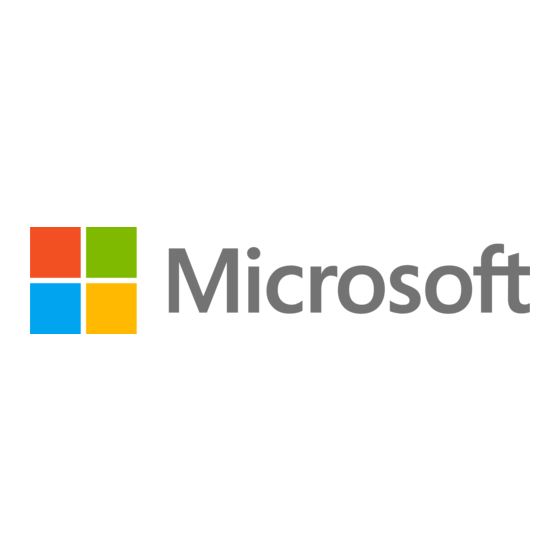
Publicité
Liens rapides
Publicité

Sommaire des Matières pour Microsoft Surface Laptop 5
- Page 1 Surface Laptop 5 Guide de maintenance M1237925_RevD...
- Page 2 Toutes les informations ainsi que tous les contenus, matériaux et produits mis à disposition dans ou conjointement avec ce guide sont fournis par Microsoft « tels quels » et « selon disponibilité », sauf indication contraire de Microsoft par écrit. Microsoft ne fait aucune représentation ou garantie d’aucune sorte, expresse ou implicite, concernant les informations, le contenu, le matériel et les produits inclus ou autrement mis à...
- Page 3 SIGNALER LES EMBALLEMENTS THERMIQUES DES BATTERIES À MICROSOFT ........13 · PROCÉDURE À SUIVRE : ..........................14 · ARRÊT DE LA RÉPARATION ET PRISE DE CONTACT AVEC MICROSOFT ..........14 LISTE ILLUSTRÉE DES PIÈCES DE RECHANGE ......................15 DIAGNOSTIC DE RÉPARATION/RÉSOLUTION DES PROBLÈMES ................. 19 ·...
- Page 4 PROCÉDURES DE REMPLACEMENT DE L’ENSEMBLE CLAVIER (MÉTAL, TISSU) ..........23 · VÉRIFICATIONS PRÉALABLES ........................23 · OUTILS ET COMPOSANTS REQUIS ......................23 · ÉTAPES PRÉALABLES : ..........................23 · PROCÉDURE - RETRAIT (ENSEMBLE CLAVIER, MÉTAL) ................24 · PROCÉDURE - INSTALLATION (ENSEMBLE CLAVIER, MÉTAL) .............. 27 PROCÉDURE - RETRAIT (ENSEMBLE CLAVIER, TISSU) ..................
- Page 5 · PROCÉDURE - RETRAIT (MODULE THERMIQUE) ................... 48 · PROCÉDURE - INSTALLATION (MODULE THERMIQUE) ................ 50 PROCESSUS DE REMPLACEMENT DU HAUT-PARLEUR ..................53 · VÉRIFICATIONS PRÉALABLES ........................53 · OUTILS ET COMPOSANTS REQUIS ......................53 · ÉTAPES PRÉALABLES : ..........................53 ·...
- Page 6 Lien Caractéristiques techniques du Surface Laptop : Surface Laptop 5 Le modèle et le numéro de série du Surface Laptop 5 se trouvent en dessous de l’appareil, au milieu de la partie supérieure. Made in XXXX Model XXXX E252824 XXXXXXXXX...
- Page 7 Les termes suivants sont utilisés tout au long de ce guide : • ASP : fournisseur de services autorisé. Les entreprises qui ont reçu l’autorisation de réparer ou d’entretenir un produit qui est toujours sous garantie par Microsoft. BMR : Bare Metal Recovery, fait référence au processus de sauvegarde image. •...
- Page 8 Ce symbole indique les mises en garde importantes dans ce guide. Outils de réparation : Outils recommandés par Microsoft • Couvercle de protection de batterie antistatique Outils logiciels/références fournis par Microsoft • Adaptateur secteur Surface • Comment : Mettre à jour le microprogramme Surface et le système d’exploitation •...
- Page 9 Les outils identifiés sur cette liste peuvent être achetés auprès de nombreuses sources commerciales différentes, y compris, mais sans s’y limiter, Amazon.fr, iFixit, Chemdex et d’autres fournisseurs. ASP : veuillez vous reporter au guide ASP pour les outils Microsoft. M1237925_RevD...
- Page 10 Nous vous recommandons de porter des lunettes de protection et des gants lors du démontage/remontage d’un appareil. Pour plus d’informations de sécurité sur les appareils Microsoft Surface, consultez aka.ms/surface-safety l’application Surface. Pour ouvrir l’application Surface, sélectionnez le bouton Démarrer, saisissez Surface dans la zone de recherche, puis sélectionnez l’application Surface.
- Page 11 Si, au cours de la réparation de l’appareil, vous remarquez que la batterie est déjà endommagée (fuite, gonflement, plis, etc.), ou si elle est endommagée au cours du remplacement, ARRÊTEZ la réparation. Consultez le guide de sécurité ou contactez directement Microsoft pour connaître les modalités de mise au rebut de l’appareil. •...
- Page 12 à l’extérieur de l’appareil. Le numéro de série ne peut pas être ajouté de manière permanente à une pièce de rechange. Microsoft peut avoir fourni une étiquette à cet effet dans l’emballage de la pièce de rechange. Informations de sécurité relatives à la batterie •...
- Page 13 Les batteries au lithium usagées non endommagées peuvent être envoyées à des centres de recyclage des déchets électroniques ou déposées dans des points de collecte de déchets ménagers dangereux pour être traitées. Pour plus d’informations, veuillez consulter la page suivante (en anglais) : https://www.microsoft.com/en-us/legal/compliance/recycling. Signaler les emballements thermiques des batteries à Microsoft Un emballement thermique est une rapide réaction chimique en chaîne qui peut se produire à...
- Page 14 Arrêt de la réparation et prise de contact avec Microsoft Si un appareil Microsoft présente visuellement l’un des symptômes suivants, cessez immédiatement vos réparations et contactez le support client Microsoft Surface pour signaler le problème et vous renseigner sur la procédure à suivre : •...
- Page 15 FRU sont des pièces disponibles pour les activités de réparation par le biais d’un Fournisseur de services agréé dans le cadre d’un contrat spécifique avec Microsoft. Les CRU/pièces détachées sont des pièces disponibles pour la réparation par un technicien qualifié.
- Page 16 Élément Composant Réf. ASP / FRU Numéro de pièce CRU 13,5 pouces 15 pouces Ensemble clavier (C-Cover) (suite) Platine, portugais (Portugal) U1T-00016 U3B-00016 Platine, espagnol (Espagne) U1T-00017 U3B-00017 Platine, langues nordiques (Danemark, Finlande, U1T-00018 U3B-00018 Norvège, Suède) Noir, anglais (Amérique/Asie) U1T-00019 U3B-00019 Noir, anglais/français (Canada)
- Page 17 Élément Composant Réf. ASP / FRU Numéro de pièce CRU 13,5 pouces 15 pouces Ensemble clavier (C-Cover) (suite) Platine, japonais U5I-00004 U83-00004 Platine, coréen U5I-00005 U83-00005 Platine, Taïwan U5I-00006 U83-00006 Platine, chinois traditionnel (Taïwan) U5I-00007 U83-00007 Platine, arabe U5I-00008 U83-00008 Platine, anglais (britannique) U5I-00009 U83-00009...
- Page 18 Élément Composant Réf. ASP / FRU Numéro de pièce CRU 13,5 pouces 15 pouces Châssis + batterie Platine U1L-00001 U1V-00001 Noir U1L-00002 U1V-00002 Vert Sauge U1L-00003 U1V-00003 Sable U1L-00004 U1V-00004 Platine U3I-00001 U6B-00001 Noir U3I-00002 U6B-00002 Module thermique (THM) Module thermique + ventilateur U1N-00001 U1X-00001 Module thermique + ventilateur...
- Page 19 • Si vous souhaitez en savoir plus sur Windows, visitez aka.ms/WindowsHelp • Pour en savoir plus sur les fonctionnalités d’accessibilité du Surface Laptop 5, accédez au guide de l’utilisateur en ligne à l’adresse aka.ms/Windows-Accessibility. Outils logiciels : • Comment : Mettre à...
- Page 20 La batterie ne peut pas être facilement remplacée par l’utilisateur • Risque d’incendie ou de brûlure, contactez Microsoft pour obtenir de l’aide • Ne pas séparer ni retirer la batterie du couvercle arrière •...
- Page 21 Procédure de remplacement des pieds antidérapants Vérifications préalables IMPORTANT : Assurez-vous de suivre toutes les notes d’avertissement spéciales (en gras) dans chaque section de cette procédure. Outils et composants requis • Outils : Pince en plastique Spatule Flacon distributeur d’alcool isopropylique (utilisez uniquement de l’IPA à 70 %) Écouvillons de nettoyage Tapis de sécurité...
- Page 22 Procédure - Retrait (pieds) Retirer les pieds avant : utilisez un outil en plastique pour soulever le pied avant, puis décollez-le pour le retirer. Répétez l’opération pour l’autre pied. 2. Retirer les pieds arrière : utilisez un outil en plastique pour soulever l’extrémité d’un pied arrière, puis décollez-le pour le retirer.
- Page 23 Procédures de remplacement de l’ensemble clavier (métal, tissu) Vérifications préalables IMPORTANT : Assurez-vous de suivre toutes les notes d’avertissement spéciales (en gras) dans chaque section de cette procédure. Outils et composants requis • Outils : Brucelles / spudger en plastique Exemple d’outil de carte plastique : carte en plastique iFixit Bracelet antistatique (résistance 1 MOhm) Flacon distributeur d’alcool isopropylique (utilisez uniquement de l’IPA à...
- Page 24 Procédure - Retrait (ensemble clavier, métal) Retirer les vis : à l’aide d’un tournevis 5IP (Torx-Plus), retirez les 4 vis situées sous les 4 pieds de l’appareil. ATTENTION : veillez à ne pas appuyer sur le bouton d’alimentation du clavier pendant cette étape. Si le bouton d’alimentation est accidentellement enfoncé...
- Page 25 FPC du clavier de la carte mère. AVERTISSEMENT : il est recommandé de placer un couvercle de batterie anti-DES fourni par Microsoft et adapté à la taille de l’appareil (13,5 pouces ou 15 pouces) pour protéger la batterie de tout dommage accidentel pendant la réparation.
- Page 26 5. Retirer le TIM du clavier et du rSSD : à l’aide de l’IPA et d’un coton-tige, nettoyez le matériau thermique du rSSD et de l’arrière du clavier. M1237925_RevD...
- Page 27 Procédure - Installation (ensemble clavier, métal) Inspection de l’appareil avant l’installation AVERTISSEMENT : vérifiez l’état de l’indicateur de dommage par un liquide (LDI) à l’intérieur de la prise audio. Utilisez une lumière vive pour éclairer l’intérieur du port de la prise audio. Toute couleur autre que le blanc indique que des liquides sont entrés dans l’appareil.
- Page 28 6. Aligner le clavier avec le châssis : placez le clavier sur le dessus du châssis. Vu de côté, il ne doit y avoir aucun espace visible entre le clavier et le châssis. ATTENTION : avant d’installer le clavier, vérifiez la présence de vis desserrées et de débris, et portez une attention particulière aux zones magnétiques autour du châssis et de la batterie.
- Page 29 Procédure - Retrait (ensemble clavier, tissu) Retirer les vis : à l’aide d’un tournevis 5IP (Torx-Plus), retirez les 4 vis situées sous les 4 pieds de l’appareil. ATTENTION : veillez à ne pas appuyer sur le bouton d’alimentation du clavier pendant cette étape. Si le bouton d’alimentation est accidentellement enfoncé...
- Page 30 3. Appliquer des ventouses : placez la ventouse dans la zone inférieure du repose-mains comme illustré, aussi près que possible du bord. ATTENTION : ne séparez pas le clavier au-delà de 45 degrés, au risque d’endommager son FPC. ATTENTION : ne placez pas de ventouse sur le pavé...
- Page 31 6. Dégager le crochet du clavier : une fois incliné, maintenez l’angle du clavier tout en le tirant directement vers vous. Veillez à éviter d’appuyer sur le bouton d’alimentation pendant cette procédure. Châssis-D Vue latérale Déconnecter le clavier : tout en maintenant le clavier à un angle d’environ 45 degrés, utilisez une spatule pour retirer le FPC du clavier de la carte mère.
- Page 32 Procédure - Installation (ensemble clavier, tissu) Inspection de l’appareil avant l’installation AVERTISSEMENT : vérifiez l’état de l’indicateur de dommage par un liquide (LDI) à l’intérieur de la prise audio. Utilisez une lumière vive pour éclairer l’intérieur du port de la prise audio. Toute couleur autre que le blanc indique que des liquides sont entrés dans l’appareil.
- Page 33 6. Aligner le clavier avec le châssis : placez le clavier sur le dessus du châssis. Vu de côté, il ne doit y avoir aucun espace visible entre le clavier et le châssis. ATTENTION : avant d’installer le clavier, vérifiez la présence de vis desserrées et de débris, et portez une attention particulière aux zones magnétiques autour du châssis et de la batterie.
- Page 34 Processus de remplacement du rSSD Vérifications préalables IMPORTANT : Assurez-vous de suivre toutes les notes d’avertissement spéciales (en gras) dans chaque section de cette procédure. Outils et composants requis • Outils : Brucelles / spudger en plastique Bracelet antistatique (résistance 1 MOhm) Flacon distributeur d’alcool isopropylique (utilisez uniquement de l’IPA à...
- Page 35 Procédure - Retrait (rSSD) IMPORTANT : le retrait du rSSD déconnecte la batterie du reste des composants électroniques de l’unité. Retirez le rSSD pour mettre l’appareil hors tension en toute sécurité avant d’effectuer toute réparation. Retirer l’autocollant Desense : sur le modèle 15 pouces uniquement, un autocollant Desense se trouve sur le rSSD.
- Page 36 Procédure - Installation (rSSD) Insérer le rSSD : insérez l’extrémité du connecteur du rSSD dans le logement sur la carte mère à un angle de 15 degrés environ. 2. Installer la nouvelle vis du rSSD : à l’aide d’un tournevis 5IP (Torx-Plus), installez la vis du rSSD. Serrez la vis jusqu’à...
- Page 37 4. Appliquer le TIM : appliquez approximativement des pads thermiques sur le rSSD, comme indiqué sur l’image ci-dessous. 5. Connecter le clavier : connectez le clavier comme indiqué dans la Procédure - Installation (assemblage du clavier) de la page 6. Allumer l’appareil : placez délicatement l’appareil face vers le haut. Connectez l’appareil au bloc d’alimentation, ouvrez l’écran et allumez-le.
- Page 38 La clé de récupération BitLocker est générée automatiquement pour les utilisateurs disposant d’un compte Microsoft et peut être trouvée par l’utilisateur en tapant sur Internet « clé de récupération BitLocker » et en se connectant à son compte Microsoft. Si l’utilisateur n’a pas de compte Microsoft, le disque ne sera pas chiffré.
- Page 39 Procédure - Permutation (rSSD) IMPORTANT : le retrait du rSSD déconnecte la batterie du reste des composants électroniques de l’unité. Retirez le rSSD pour mettre l’appareil hors tension en toute sécurité avant d’effectuer toute réparation. Gérer BitLocker Si le rSSD reste chiffré pendant la permutation Accédez à...
- Page 40 Retirer la vis du rSSD : utilisez un tournevis 5IP (Torx-Plus) pour retirer la vis fixant le rSSD. Veillez à ne pas endommager la vis, elle sera réutilisée. 8. Retirer le rSSD : le rSSD doit remonter jusqu’à atteindre un angle d’environ 15 degrés après le retrait de la vis. Saisissez avec précaution les côtés du boîtier rSSD et retirez-le du connecteur de la carte mère au même angle de 15 degrés environ.
- Page 41 11. Installer les vis du rSSD dans les deux appareils : utilisez un tournevis 5IP (Torx-Plus) pour installer la nouvelle vis du rSSD jusqu’à ce qu’elle soit bien ajustée et en place, puis tournez à nouveau de 45 degrés (1/8 de tour) ou jusqu’à...
- Page 42 Processus de remplacement du port Surflink Vérifications préalables IMPORTANT : Assurez-vous de suivre toutes les notes d’avertissement spéciales (en gras) dans chaque section de cette procédure. Outils et composants requis • Outils : Brucelles / spudger en plastique Bracelet antistatique (résistance 1 MOhm) Règle non métallique (exemple Amazon) Tournevis 3IP (Torx-Plus) Clé...
- Page 43 Procédure - Retrait (Surflink) Retirer le support : à l’aide d’un tournevis 3IP (Torx-Plus), retirez les 4 vis du support qui le fixent au châssis. Retirez le support. 2. Retirer le FPC Surflink : à l’aide d’une spatule en plastique, soulevez le verrou du connecteur sur le FPC et utilisez la spatule pour retirer le connecteur de la carte mère.
- Page 44 3. Retirer les vis du port Surflink : à l’aide d’un tournevis 3IP (Torx-Plus), retirez les 2 vis Surflink qui fixent le port Surflink au châssis. 4. Retirer le port Surflink : retirez le port Surflink du châssis. M1237925_RevD...
- Page 45 Procédure - Installation (Surflink) Installer le port Surflink : placez le port Surflink dans le châssis. Vérifiez que les montants du châssis s’emboîtent dans l’emplacement du port Surflink. 2. Connecter les FPC Surflink : alignez les connecteurs FPC sur la carte mère et glissez-les dans le connecteur. Appuyez sur le couvercle de verrouillage.
- Page 46 4. Installer le support : placez le support sur le port Surflink. À l’aide d’un tournevis 3IP (Torx-Plus), installez les 4 nouvelles vis du support. Serrez les vis jusqu’à ce qu’elles soient en place, puis encore 45 degrés (1/8 de tour) ou jusqu’à...
- Page 47 Processus de remplacement du module thermique Vérifications préalables IMPORTANT : Assurez-vous de suivre toutes les notes d’avertissement spéciales (en gras) dans chaque section de cette procédure. Outils et composants requis • Outils : Pince en plastique Spatule en plastique Bracelet antistatique (résistance 1 MOhm) Flacon distributeur d’alcool isopropylique (utilisez uniquement de l’IPA à...
- Page 48 Procédure - Retrait (module thermique) Retirer les vis : à l’aide d’un tournevis 3IP (Torx-Plus), retirez les 5 vis qui fixent le module thermique et le ventilateur au châssis. IMPORTANT : le modèle 15 pouces comporte 6 vis sur le module thermique. Les emplacements des vis sont listés ci-dessous.
- Page 49 3. Retirer la protection du module thermique : à l’aide d’une pince en plastique, détachez le côté droit de la protection thermique en la soulevant délicatement. Une fois que le côté droit est séparé du cadre de fixation situé sous la protection, tirez doucement vers le haut avec les doigts. 4.
- Page 50 Procédure - Installation (module thermique) Installer le module thermique : placez le nouvel ensemble module thermique + ventilateur dans l’appareil. Assurez-vous d’aligner les logements des vis avec les montants du châssis. IMPORTANT : ne repositionnez pas l’appareil une fois celui-ci mis en place. Le matériau de l’interface thermique sur le module ne peut pas être acheté...
- Page 51 3. Installer les vis du module thermique : à l’aide d’un tournevis 3IP (Torx-Plus), installez les 5 nouvelles vis du module thermique qui le fixent au châssis. Serrez chaque vis jusqu’à ce qu’elle soit en place, puis encore 45 degrés (1/8 de tour) ou jusqu’à...
- Page 52 5. Installer le connecteur du ventilateur : reconnectez le FPC du ventilateur et appuyez sur la languette de verrouillage du connecteur. 6. Installer le rSSD : reportez-vous à la Procédure - Installation (rSSD) de la page 36 pour plus de détails. Installer le clavier : reportez-vous à...
- Page 53 Processus de remplacement du haut-parleur Vérifications préalables IMPORTANT : Assurez-vous de suivre toutes les notes d’avertissement spéciales (en gras) dans chaque section de cette procédure. Outils et composants requis • Outils : Brucelles / spudger en plastique Bracelet antistatique (résistance 1 MOhm) Flacon distributeur d’alcool isopropylique (utilisez uniquement de l’IPA à...
- Page 54 Procédure - Retrait (haut-parleurs) Retirer le haut-parleur gauche : à l’aide d’un tournevis 3IP (Torx-Plus), retirez les 3 vis qui fixent le haut- parleur gauche au châssis. Déconnectez le haut-parleur de la carte mère à l’aide d’une spatule en plastique, en soulevant le câble de la carte mère.
- Page 55 Procédure - Installation (haut-parleurs) Installer le haut-parleur gauche : placez le haut-parleur gauche dans le châssis. À l’aide d’un tournevis 3IP (Torx-Plus), installez les 3 vis qui fixent le haut-parleur gauche au châssis jusqu’à ce qu’elles soient bien en place. Serrez ensuite chaque vis d’environ 45 degrés supplémentaires (1/8 de tour) ou jusqu’à...
- Page 56 Processus de remplacement de l’écran Vérifications préalables IMPORTANT : Assurez-vous de suivre toutes les notes d’avertissement spéciales (en gras) dans chaque section de cette procédure. Outils et composants requis • Outils : Brucelles / spudger en plastique Bracelet antistatique (résistance 1 MOhm) Flacon distributeur d’alcool isopropylique (utilisez uniquement de l’IPA à...
- Page 57 Étapes préalables : • Préparation de l’appareil : l’appareil doit être configuré en mode de remplacement du TDM avant le retrait de l’écran défectueux. Ceci n’est pas nécessaire si l’écran d’origine doit être réinstallé. AVERTISSEMENT : cette étape doit être réalisée correctement sur l’appareil avant de procéder au retrait d’un écran défectueux.
- Page 58 Procédure - Retrait (écran) Ouvrir l’écran : ouvrez l’écran à un angle d’environ 110 degrés. 2. Retirer l’antenne : à l’aide d’une spatule, retirez l’antenne noire du module Wi-Fi. ATTENTION : les connecteurs du module Wi-Fi sont très fragiles. N’essayez pas de les retirer avec les doigts.
- Page 59 4. Retirer la protection du connecteur : à l’aide d’une pince, retirez les protections du FPC de l’écran. ATTENTION : lorsque vous retirez les protections du connecteur, assurez-vous de retirer uniquement les protections noires et non les supports argentés des protections. ATTENTION : Les mousses situées à...
- Page 60 Procédure - Installation (écran) Positionner les charnières : placer l’arrière du module d’affichage sur le plan de travail antistatique. Ajustez les charnières jusqu’à ce qu’elles soient à 90 degrés environ. 2. Installer le module d’affichage sur le châssis : tout en tenant l’écran d’une main, alignez soigneusement les charnières avec les emplacements correspondants sur le châssis.
- Page 61 5. Alignement des charnières Desserrez les 6 vis de charnière de 90 degrés (1/4 de tour). b. Fermez le couvercle et ajustez l’alignement pour que le bord arrière soit au même niveau que la charnière et le châssis. Vérifiez qu’une jauge d’épaisseur en plastique de 0,1 mm peut glisser facilement dans l’espace libre de la charnière.
- Page 62 Installer la protection du connecteur : à l’aide d’une pince, faites glisser les protections FPC de l’écran afin de les fixer. Une fois les protections correctement positionnées, appuyez pour les mettre en place. ATTENTION : Les mousses situées à proximité sont très fragiles. Veillez à ne pas les endommager ou les retirer. 8.
- Page 63 10. Installer le module thermique : reportez-vous à la Procédure - Installation (module thermique) de la page 50 pour plus de détails. 11. Installer le rSSD : reportez-vous à la Procédure - Installation (rSSD) de la page 36 pour plus de détails. 12.
- Page 64 Processus de remplacement de la carte mère Vérifications préalables IMPORTANT : Assurez-vous de suivre toutes les notes d’avertissement spéciales (en gras) dans chaque section de cette procédure. Outils et composants requis Outils : • Brucelles / spudger en plastique Bracelet antistatique (résistance 1 MOhm) Flacon distributeur d’alcool isopropylique (utilisez uniquement de l’IPA à...
- Page 65 Procédure - Retrait (carte mère) ATTENTION : la carte mère, la batterie et le châssis sont très sensibles aux décharges électrostatiques et peuvent être facilement endommagés. Vérifiez la mise à la terre avant d’effectuer tout travail sur ces pièces. Retirer le clip de fixation : à l’aide d’un tournevis 3IP (Torx-Plus), retirez les 3 vis qui fixent le support de fixation au châssis.
- Page 66 4. Retirer la barre de renfort : sur le côté droit de la carte mère, à l’aide d’un tournevis 3IP (Torx-Plus), retirez les 2 vis qui fixent la barre de renfort à la carte mère et au châssis. 5. Retirer les vis de la carte mère : à l’aide d’un tournevis 3IP (Torx-Plus), retirez les 6 vis qui fixent la carte mère au châssis.
- Page 67 Procédure - Installation (carte mère) Insérer la carte mère : tout en tenant le côté droit de la carte mère, insérez les ports USB dans le côté gauche du châssis. Une fois insérés, faites pivoter la carte vers le bas et dans le châssis sous le module Wi-Fi. 2.
- Page 68 4. Installer la protection de droite : alignez la protection avec le support correspondant. Appuyez le long du bord de la protection jusqu’à ce qu’elle soit bien en place. 5. Installer la protection de gauche : alignez la protection avec le support correspondant. Appuyez le long du bord de la protection jusqu’à...
- Page 69 L’authentification de la batterie nécessite une connexion Internet stable. Si l’une des étapes échoue, réessayez avec une nouvelle connexion Internet. Si les échecs persistent, contactez le support Microsoft. 14. Exécutez SDT - Exécutez SDT pour vous assurer que toutes les fonctionnalités de l’appareil fonctionnent comme prévu.
- Page 70 Processus de remplacement châssis + batterie Vérifications préalables IMPORTANT : Assurez-vous de suivre toutes les notes d’avertissement spéciales (en gras) dans chaque section de cette procédure. Outils et composants requis • Outils : Brucelles / spudger en plastique Bracelet antistatique (résistance 1 MOhm) Flacon distributeur d’alcool isopropylique (utilisez uniquement de l’IPA à...
- Page 71 6) sur un autocollant ou une étiquette et appliquez-le sur une zone facilement accessible à l’extérieur de l’appareil. Le numéro de série ne peut pas être ajouté de manière permanente à une pièce de rechange. Microsoft peut avoir fourni une étiquette à cet effet dans l’emballage de la pièce de rechange. •...
- Page 72 Procédure - Retrait (châssis + batterie) IMPORTANT : placez le châssis à un endroit où la batterie ne risque pas d’être accidentellement touchée ou endommagée. Le châssis est de préférence stocké verticalement pour éviter que quoi que ce soit ne soit placé...
- Page 73 3. Retirer les vis du module Wi-Fi : utilisez un tournevis 3IP (Torx-Plus) pour retirer les 12 vis qui fixent le module Wi-Fi. 4. Soulevez le module Wi-Fi hors du châssis. M1237925_RevD...
- Page 74 Procédure - Installation (châssis + batterie) Inspection de l’appareil avant l’installation : vérifiez le châssis (des deux côtés), ainsi que le boîtier de l’appareil, pour vérifier qu’aucune pièce détachée n’est présente. Vérifiez et retirez tout corps étranger que les parties magnétiques ont pu attirer. Reportez-vous aux zones magnétiques entourées d’un cercle illustrées ci-dessous.
- Page 75 4. Positionner le module Wi-Fi : alignez le module Wi-Fi sur les montants du châssis. Assurez-vous que l’antenne Wi-Fi noire n’est pas pincée entre le châssis et le module. 5. Installer le support Wi-Fi : à l’aide d’une pince, alignez le support Wi-Fi avec les logements des vis. Ensuite, utilisez un tournevis 3IP (Torx-Plus) pour installer les 2 vis du support Wi-Fi jusqu’à...
- Page 76 Internet stable. Si l’une des étapes échoue, réessayez avec une nouvelle connexion Internet. Si les échecs persistent, contactez le support Microsoft. Une fois les tests effectués, éteignez l’appareil. Retirez la clé USB et déconnectez le bloc d’alimentation.
- Page 77 électroniques résiduels doivent être gérés conformément aux lois et réglementations applicables et H09117, « Normes de conformité pour une gestion écologiquement rationnelle des déchets d’équipements électriques et électroniques (DEEE) », disponible sur ce lien : https://www.microsoft.com/fr-fr/ download/details.aspx?id=11691. En cas de questions, veuillez contacter AskECT@microsoft.com. ©2023 Microsoft. M1237925_RevD...


